Linux
本章节将详细介绍Linux下GCC和Python等的安装步骤。
下载GCC
访问网址https://launchpad.net/gcc-arm-embedded/+download,下载版本为gcc-arm-none-eabi-5_4-2016q3-linux.tar.bz2的安装包。
该安装包基于32-bit架构构建。如用户需要64-bit版本,可从https://developer.arm.com/tools-and-software/open-source-software/developer-tools/gnu-toolchain/gnu-rm/downloads进行下载,Linux 64-bit Tarball版本。
安装GCC
安装包为免编译版本,将其解压到合适的目录位置。
使用以下命令解压安装包:
tar xf gcc-arm-none-eabi-5_4-2016q3-linux.tar.bz2设置环境变量
用户可按照实际安装路径在环境变量PATH中增加.bin文件路径。如下所示:
- Root用户
echo “export PATH=$PATH:/home/goodix/gcc-arm-none-eabi-5_4-2016q3/bin” >> /etc/bash.bashrc
source /etc/bash.bashrc
- 非Root用户
echo “export PATH=$PATH:/home/goodix/gcc-arm-none-eabi-5_4-2016q3/bin” >> ~/.bashrc
source ~/.bashrc
测试GCC安装结果
GCC安装完成后,可通过以下命令测试GCC是否安装成功。
arm-none-eabi-gcc -v在Terminal上打印出以下信息,表示GCC安装成功。
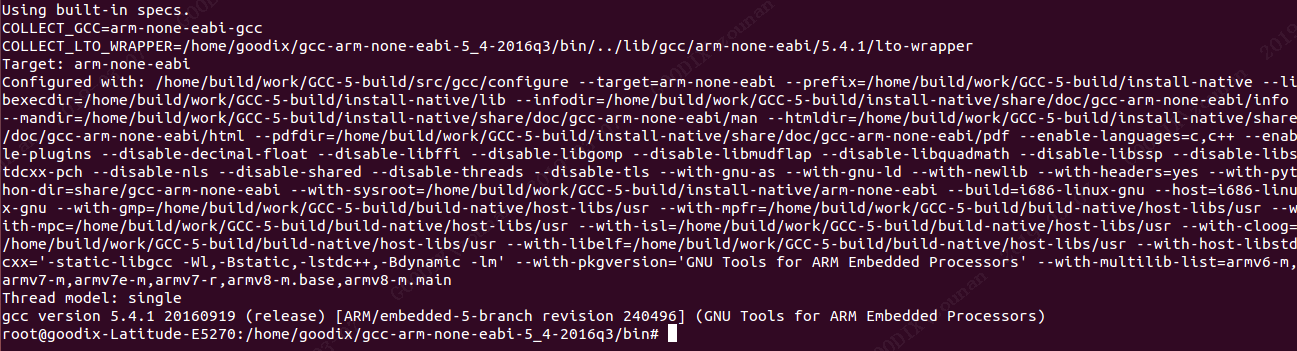
说明:
- Ubuntu版的arm-none-eabi-gcc编译器自身不区分32-bit / 64-bit。
- 部分Ubuntu发行版在执行arm-none-eabi-*系列命令时,可能出现错误提示no such file or directory,原因是缺少三方依赖库ia32-libs,执行如下安装命令即可:
sudo apt-get install lib32ncurses5
sudo apt-get install lib32z1
安装Python
- 访问网址:www.python.org/downloads,下载并安装Python3。要求下载的Python版本和用户使用的Ubuntu系统兼容。
输入以下命令安装Python3:
sudo apt-get install python3 - 运行Python。
python - 如果Python安装成功,将查看到Python的版本信息。

图 2 Python安装结果显示
说明:
本示例安装的Python版本为3.6.7。在Terminal上打印出:Python 3.6.7,表示Python安装成功。
安装J-Link
访问网址:www.segger.com/downloads/jlink/,在Segger官网下载J-Link for Linux。

在Ubuntu下安装J-Link for Linux的DEB包。
说明:
- J-Link版本需和用户的Ubuntu系统兼容。
- J-Link使用6.10a及以上版本。
- 安装完成后,在命令行执行JLinkExe命令,正常情况下可开始使用J-Link。如果安装J-Link后不能正常使用,请检查环境变量是否添加成功。

